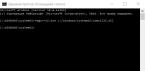Благодаря большой популярности операционной системы Android среди мобильных пользователей востребованными стали приложения способные запускать APK файлы на компьютере. Для запуска APK файлов пользователи используют эмуляторы Android для Windows 10. Все эмуляторы Android позволяют открывать файлы формата APK прямо на компьютере под управлением операционной системы Windows 10.
Данная статья расскажет как открыть файл APK на компьютере с Windows 10. Рассмотрим запуск приложений формата APK на примере популярного эмулятора BlueStacks 4 для компьютеров. Запускать сам эмулятор и приложения для Android будем в последней версии операционной системе Windows 10. Перед запуском apk на компьютере стоит не только установить, но и настроить BlueStacks 4.
Открыть файл APK можно с помощью одного с лучших эмуляторов Android для Windows 10. Пользователю даже не нужно иметь супер игровой компьютер для нормальной работы большинства приложений операционной системы Android. Мобильные приложения способны работать даже на бюджетных ноутбуках выдавая комфортное количество кадров.
Перед установкой эмулятора BlueStacks 4 убедитесь что у Вас достаточно оперативной памяти, отключено все антивирусное программное обеспечение и . Вместо полного отключения можно просто или любой другой антивирус установленный на Вашем компьютере. Более подробно смотрите в инструкции: . А также обратите внимание на минимальные системные требования текущего эмулятора к компьютеру пользователя.
Дождитесь завершения установки эмулятора BlueStacks 4. После чего пройдите ещё несколько шагов настройки самого эмулятора. Пользователю нужно будет не только настроить Google аккаунт, но и несколько изменить параметры самого эмулятора.
После первого запуска пользователю предлагается авторизоваться через Google. Только с учетной записью Google Вы сможете скачивать приложения прямо с Google Play и хранить данные приложений прямо в аккаунте. Для этого выберите нужный язык пользовательского интерфейса и нажмите кнопку Начать . В текущем окне просто используйте свои данные для авторизации.
Следующим шагом будет настройка не только пользовательского интерфейса, но и самого эмулятора BlueStacks 4. Дальше перейдите в Настройки
программы и в разделе Движок
выберите количество ядер процессора и оперативной памяти. Не смотря на большое количество ядер процессора по умолчанию эмулятор их не задействует их.
Теперь собственно можно перейти к запуску APK приложений на компьютере. Загрузить приложение в эмуляторе можно несколькими способами. Самый простоя это поиск нужного приложения в Google Play Store. Пользователю действительно достаточно, как и на мобильном устройстве открыть Google Play Store и найти нужное приложение. После чего одним простым нажатием кнопки Установить
загрузить его себе на компьютер.
Второй более время затратный способ это загрузка APK файла с других источников. Неважно от куда будет загружен файл, главное чтобы из достоверного источника. Теперь в эмуляторе нужно вместо Google Play Store нажать кнопку Установить APK
и в открывшемся окне проводника выбрать нужное пользователю приложение.
Последний способ заключается установкой . Сразу же после установки эмулятора будут выбраны ассоциации для APK файлов. Таким образом пользователю будет достаточно открыть APK файл прямо в проводнике после чего будет запущен менеджер установки APK файлов. Запустить файл можно будет с интерфейса эмулятора BlueStacks 4, в который и должно установиться приложение.
Если же у Вас установлено несколько приложений способных запускать APK файлы на компьютере, тогда в контекстном меню приложения выберите пункт Открыть с помощью…
В открывшемся окне укажите каким образом Вы хотите открыть этот файл. Используйте приложение BlueStacks Apk Handler для установки APK файлов в эмулятор.  А также рекомендуем установить отметку Всегда использовать приложение для открытия.apk файлов
, чтобы сохранилась ассоциация расширения файла и приложения.
А также рекомендуем установить отметку Всегда использовать приложение для открытия.apk файлов
, чтобы сохранилась ассоциация расширения файла и приложения.
Заключение
Система Android, в отличии от iOS, более гибкая и удобная, благодаря чему с ней можно проводить множество операций, в том числе и ручную установку приложений с использованием соответствующих ".apk" файлов.
Перед установкой программ со своеобразных архивов, а именно apk файлов, вы наверняка зададите вопрос: "А зачем устанавливать приложение через файл, если можно скачать его прямо из Google Play Store?"
Ответ на этот вопрос может удивить многих, но он вполне логичный и обоснованный.
В первую очередь плюс установки приложений с apk-файлов в том, что можно выбрать любую версию приложения. Возможно вы предпочитаете старый дизайн или для вас удобен функционал более поздней версии, а возможно ваш гаджет попросту не может выполнять все запросы обновлённого приложения и именно в такие моменты на помощь придут разные версии одного и того же приложения в apk-файле.
Вторым, не менее важным, плюсом является возможность установки даже платных приложений или программ с разнообразными модификациями, которые не найти на просторах привычного магазина приложений.
С чего стоит начать установку apk-файлов?
Для того, чтобы начать работу с apk-файлами, вам необходимо разрешить в гаджете установку приложений с неизвестных источников.
Для этого вам нужно перейти по Настройки/Settings -> Приложения/Application Settings . Далее в перечне пунктов найти "Неизвестные источники " и поставить напротив него галочку. Теперь установка будет проходить без каких-либо сбоев.


1. Установка с помощью файлового менеджера
Устанавливать apk-файлы можно несколькими способами и один из самых простых – это установка с использованием менеджеров файлов. Мы советуем использовать ES File Explorer и его аналоги .
Данные приложения быстро распознают файлы и позволят проводить установку приложений на ваш гаджет.

2. Установка приложений с помощью менеджера приложений
Если вы хотите ещё сильнее упростить работу с apk-файлами, то можно воспользоваться программами из категории менеджеры приложений . Эти помощники были созданы специально для работы с приложениями и их непосредственной установкой и удалением.

3. Установка приложений с помощью компьютера и USB
Если же вы не любите возиться с файлами, то можно установить apk-файл прямо с компьютера на телефон. Для этого достаточно воспользоваться приложением InstallAPK, которое будет напрямую работать с данными вашего гаджета.

4. Другие способы установки приложений для Android
Если же никакой из вышеприведённых способов вам не подошёл, то вы можете воспользоваться старым, но проверенным путём установки, а именно зайти в стандартный браузер вашего гаджета и прописать данный путь в адресной строке: content://com.android.htmlfileprovider/sdcard/ИмяФайла.apk
Этот способ будет полезен тем людям, которые не любят работать с дополнительными программами и не хотят засорять ими гаджет.
Заключение
Файлы с расширением APK хранят исходную информацию о приложениях для платформы Android. Для чего предназначены такие файлы, а также, чем открыть APK на Android-смартфоне и десктопе, читайте в статье.
Описание формата
Формат APK представляет собой архивную папку Zip. В файле содержится информация о кодах, из которых скомпилировано приложение. Для создания таких файлов на операционной системе Android используется стандарт, разработанный группой Open Handset Alliance. Корпорация Google пользуется продуктом Software Development Kit. После того, как нужные файлы добавлены в архив, добавляется программный код, сертификаты и текстовое описание. Затем создается архив, основанный на формате JAR.

Открыть APK на ПК
Перед открытием APK-файла на ПК c Windows 10 и ниже, проверьте его на наличие вирусов. Не скачивайте приложения с незнакомых сайтов, поскольку под видом расширения APK вместо игр распространяются “пиратские” сборки с вредоносными функциями. Чтобы просмотреть содержимое APK-файла, подойдет любой архиватор, например, .
- Запустите программу.
- Нажмите кнопку «Файл», в контекстном меню выберите «Открыть».
- Найдите нужный APK и дважды кликните. Внутренние файлы отобразятся в окне программы.

Чтобы инсталлировать приложение из APK-архива на компьютер, воспользуйтесь программой . В утилиту уже встроены 10 приложений, которые доступны для установки. Для установки выполните ряд простых действий:
- Скачайте установочный файл эмулятора и запустите его.
- Настройте аккаунт Google: введите адрес почты и пароль.
- После синхронизации с учетной записью откроются доступные площадки для скачивания приложений.
- Нажмите кнопку «Поиск» и введите название нужного приложения.
- Подтвердите одноразовую настройку.
- Найдите приложение, скачайте и установите.
- Игра запустится на компьютере.

Открыть APK на Android
Основная сложность установки APK-файлов на андроиде заключается в том, что по умолчанию Google запрещает использование приложений из неизвестных источников. Это нужно, чтобы защитить неопытных пользователей от потенциально вредоносных программ, поэтому перед загрузкой приложения убедитесь в его безопасности. Далее выполните несложные действия, чтобы открыть файл APK на смартфоне:
- В разделе «Настройки» выберите пункт «Безопасность».
- В подменю «Администрирование устройства» отметьте “галочкой” пункт «Неизвестные устройства».
- Через стандартный Проводник или другой файловый менеджер найдите в памяти смартфона (внешней или внутренней) нужный файл и нажмите для установки.
- После распаковки приложение появится на рабочем столе.

Частые проблемы
Если файл АПК не открывается на смартфоне, проверьте разрешение на установку из неизвестных источников (описано в предыдущем разделе).
Иногда сборка файла требует ревизию определенной версии ОС, например, Android 7 и выше. Если у вас более ранняя версия, то приложение не установится.
Иногда APK-packge не открывается из-за того, что приложение уже установлено на смартфоне. В таком случае сначала удалите старую утилиту и запустите файл APK.
Обнаружив среди файлов Windows файл с неизвестным расширением, мы нередко впадаем в уныние. Черт его знает, что это такое нераспознанное «осью». Такие мысли приходят в голову многим людям, впервые увидевшим расширение «apk». Имея файл apk, чем открыть на Windows эту штуку?
Прежде, чем ответить на этот вопрос необходимо разобраться в том, что за зверь такой находится перед нами. Формат файла «.apk» был разработан компанией Google c целью сохранения в данном формате исполнимых приложений ОС «Android». Сама концепция хранения программ и данных в одно архиве — не нова. Еще на заре распространения персональных компьютеров упаковка программ в архив пользовалась большой популярностью. Для запуска таких приложений даже не требовалось данный архив распаковывать – системные средства делали это самостоятельно. Данная технология имеет хождение и в кругах разработчиков и пользователей разного рода эмуляторов. Поэтому идея Google не являет собой чего-то необычного или неожиданного.
«Apk» расшифровывается просто – «Android Package». Это обыкновенный архив, открыть который под силу практически любому архиватору, доступному для Windows.
Внутри архива находятся следующие компоненты приложения:
- Исходный код программы.
- Ресурсы приложения, наподобие картинок, звуков и т.п.
- Специальный файл c названием manifest.
 Желающим открыть такой файл архиватором нужно будет выполнить наши дальнейшие инструкции.
Желающим открыть такой файл архиватором нужно будет выполнить наши дальнейшие инструкции.
Производим вскрытие
Поскольку apk – архив, то и открыть его будем пытаться программой-архиватором. Для Windows разработано множество многофункциональных программ-архиваторов, способных создать и открыть архив практически любого формата. Файлы типа apk – не исключение. Укажем на два таких архиватора для Windows, успешно справляющиеся с этой задачей: WinRar и 7-zip. Если первая из этих программ – коммерческая, то вторая – совершенно бесплатна, и скачать ее можно непосредственно с сайта ее разработчика – Игоря Павлова – по адресу: http://www.7-zip.org/ или http://7-zip.org.ua/ru/ .
Устанавливаем архиватор 7-zip в Windows (если конечно эта знаменитая программа уже не нашла пристанище на вашем компьютере).
Щелкаем правой кнопкой мыши по требуемому apk-файлу. Должно, как обычно, появиться контекстное меню.
Выбираем пункт меню «7-zip» — появиться подменю с выбором вариантов действий.
Просим архиватор открыть архив или извлечь данные из архива. Это можно сделать разными способами, выбрав тот или иной пункт подменю, например, — пункт «Открыть архив» (только для просмотра содержимого) или пункт «Распаковать». Пользователь получит запрос на указание папки для распаковки и других необязательных параметров.
При наличии на компьютере установленной антивирусной программы можносканировать все файлы на компьютере, а также каждый файл в отдельности . Можно выполнить сканирование любого файла, щелкнув правой кнопкой мыши на файл и выбрав соответствующую опцию для выполнения проверки файла на наличие вирусов.
Например, на данном рисунке выделен файл my-file.apk , далее необходимо щелкнуть правой кнопкой мыши по этому файлу, и в меню файла выбрать опцию «сканировать с помощью AVG» . При выборе данного параметра откроется AVG Antivirus, который выполнит проверку данного файла на наличие вирусов.
Иногда ошибка может возникнуть в результате неверной установки программного обеспечения , что может быть связано с проблемой, возникшей в процессе установки. Это может помешать вашей операционной системе связать ваш файл APK с правильным прикладным программным средством , оказывая влияние на так называемые «ассоциации расширений файлов» .
Иногда простая переустановка Google Android SDK может решить вашу проблему, правильно связав APK с Google Android SDK. В других случаях проблемы с файловыми ассоциациями могут возникнуть в результате плохого программирования программного обеспечения разработчиком, и вам может потребоваться связаться с разработчиком для получения дополнительной помощи.
Совет: Попробуйте обновить Google Android SDK до последней версии, чтобы убедиться, что установлены последние исправления и обновления.

Это может показаться слишком очевидным, но зачастую непосредственно сам файл APK может являться причиной проблемы . Если вы получили файл через вложение электронной почты или загрузили его с веб-сайта, и процесс загрузки был прерван (например, отключение питания или по другой причине), файл может повредиться . Если возможно, попробуйте получить новую копию файла APK и попытайтесь открыть его снова.
Осторожно: Поврежденный файл может повлечь за собой возникновение сопутствующего ущерба предыдущей или уже существующей вредоносной программы на вашем ПК, поэтому очень важно, чтобы на вашем компьютере постоянно работал обновленный антивирус.

Если ваш файл APK связан с аппаратным обеспечением на вашем компьютере , чтобы открыть файл вам может потребоваться обновить драйверы устройств , связанных с этим оборудованием.
Эта проблема обычно связана с типами мультимедийных файлов , которые зависят от успешного открытия аппаратного обеспечения внутри компьютера, например, звуковой карты или видеокарты . Например, если вы пытаетесь открыть аудиофайл, но не можете его открыть, вам может потребоваться обновить драйверы звуковой карты .
Совет: Если при попытке открыть файл APK вы получаете сообщение об ошибке, связанной с.SYS file , проблема, вероятно, может быть связана с поврежденными или устаревшими драйверами устройств , которые необходимо обновить. Данный процесс можно облегчить посредством использования программного обеспечения для обновления драйверов, такого как DriverDoc .

Если шаги не решили проблему , и у вас все еще возникают проблемы с открытием файлов APK, это может быть связано с отсутствием доступных системных ресурсов . Для некоторых версий файлов APK могут потребоваться значительный объем ресурсов (например, память/ОЗУ, вычислительная мощность) для надлежащего открытия на вашем компьютере. Такая проблема встречается достаточно часто, если вы используете достаточно старое компьютерное аппаратное обеспечение и одновременно гораздо более новую операционную систему.
Такая проблема может возникнуть, когда компьютеру трудно справиться с заданием, так как операционная система (и другие службы, работающие в фоновом режиме) могут потреблять слишком много ресурсов для открытия файла APK . Попробуйте закрыть все приложения на вашем ПК, прежде чем открывать Android Package File. Освободив все доступные ресурсы на вашем компьютере вы обеспечите налучшие условия для попытки открыть файл APK.

Если вы выполнили все описанные выше шаги , а ваш файл APK по-прежнему не открывается, может потребоваться выполнить обновление оборудования . В большинстве случаев, даже при использовании старых версий оборудования, вычислительная мощность может по-прежнему быть более чем достаточной для большинства пользовательских приложений (если вы не выполняете много ресурсоемкой работы процессора, такой как 3D-рендеринг, финансовое/научное моделирование или интенсивная мультимедийная работа). Таким образом, вполне вероятно, что вашему компьютеру не хватает необходимого объема памяти (чаще называемой «ОЗУ», или оперативной памятью) для выполнения задачи открытия файла.